Подтвердить HTX - HTX Russia - HTX Россия

Что такое KYC HTX?
KYC означает «Знай своего клиента», подчеркивая глубокое понимание клиентов, включая проверку их настоящих имен.
Почему KYC важен?
- KYC служит для повышения безопасности ваших активов.
- Различные уровни KYC могут открывать различные торговые разрешения и доступ к финансовой деятельности.
- Прохождение KYC необходимо для увеличения лимита одной транзакции как для покупки, так и для вывода средств.
- Выполнение требований KYC может увеличить преимущества, получаемые от фьючерсных бонусов.
Как пройти проверку личности на HTX? Пошаговое руководство (Интернет)
Проверка базовых разрешений L1 на HTX
1. Перейдите на сайт HTX и щелкните значок профиля. 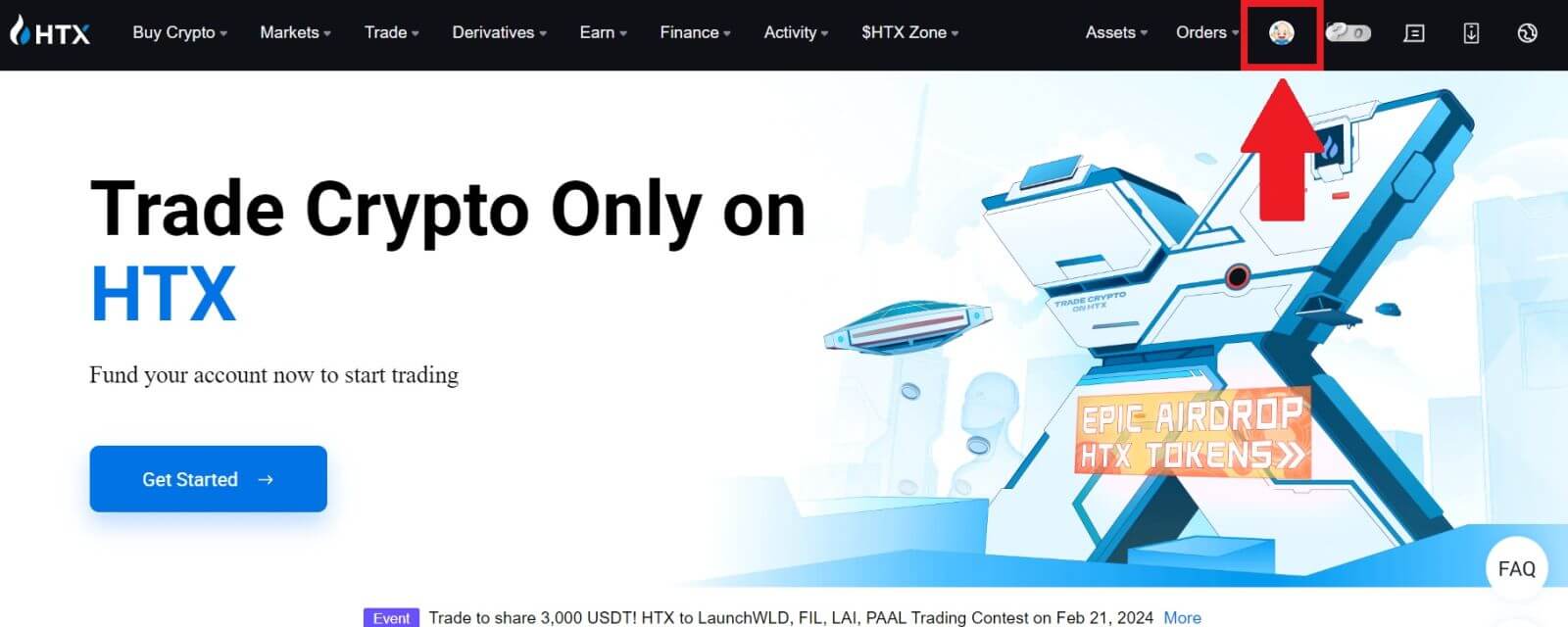
2. Нажмите [Базовая проверка] , чтобы продолжить. 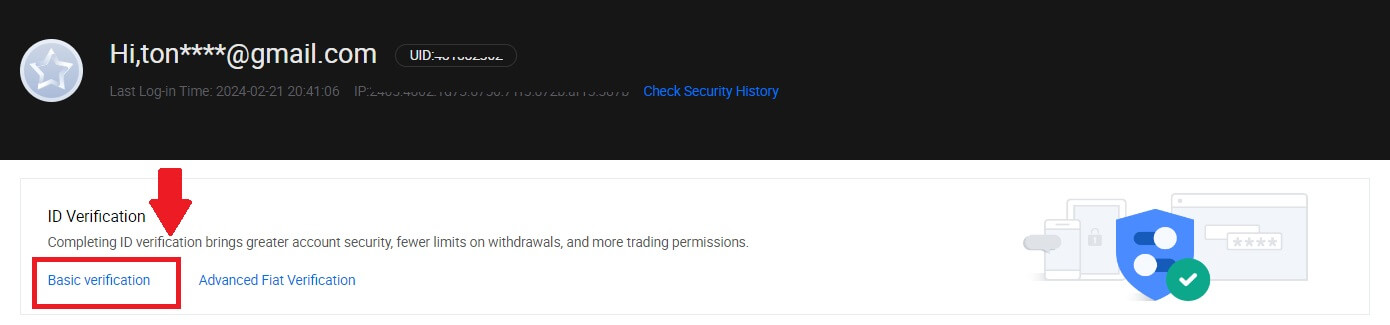
3. В разделе «Личная проверка» нажмите [Подтвердить сейчас].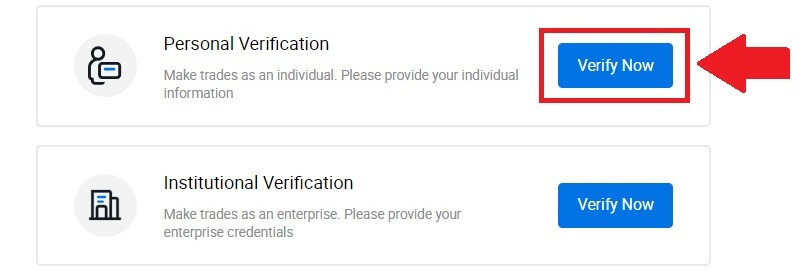
4. В разделе «Основное разрешение L1» нажмите [Проверить сейчас] , чтобы продолжить .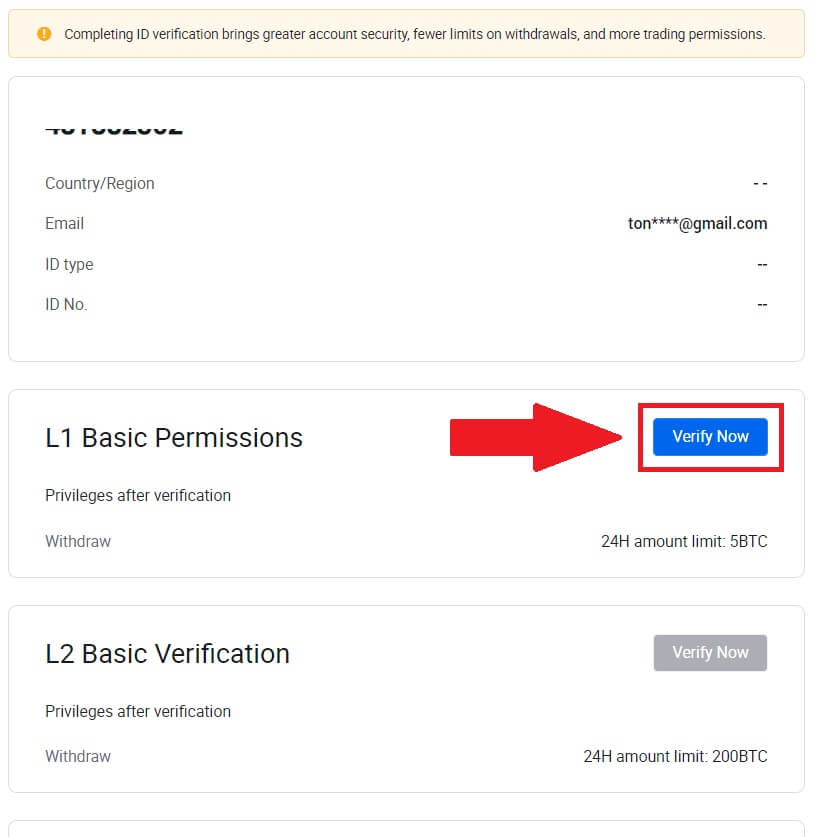
5. Заполните всю информацию ниже и нажмите [Отправить].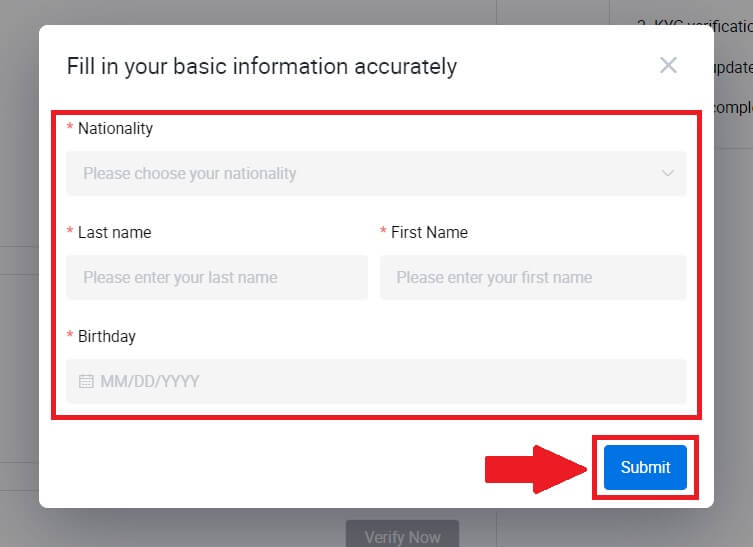
6. После отправки заполненной вами информации вы завершили проверку разрешений L1. 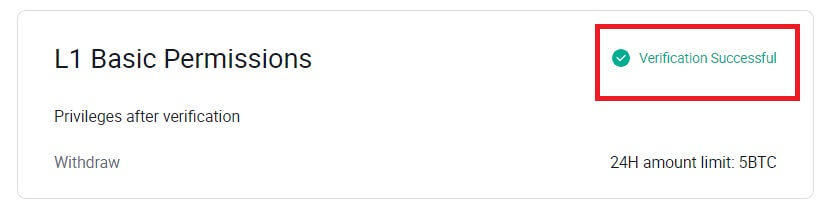
Проверка базовых разрешений L2 на HTX
1. Перейдите на сайт HTX и щелкните значок профиля. 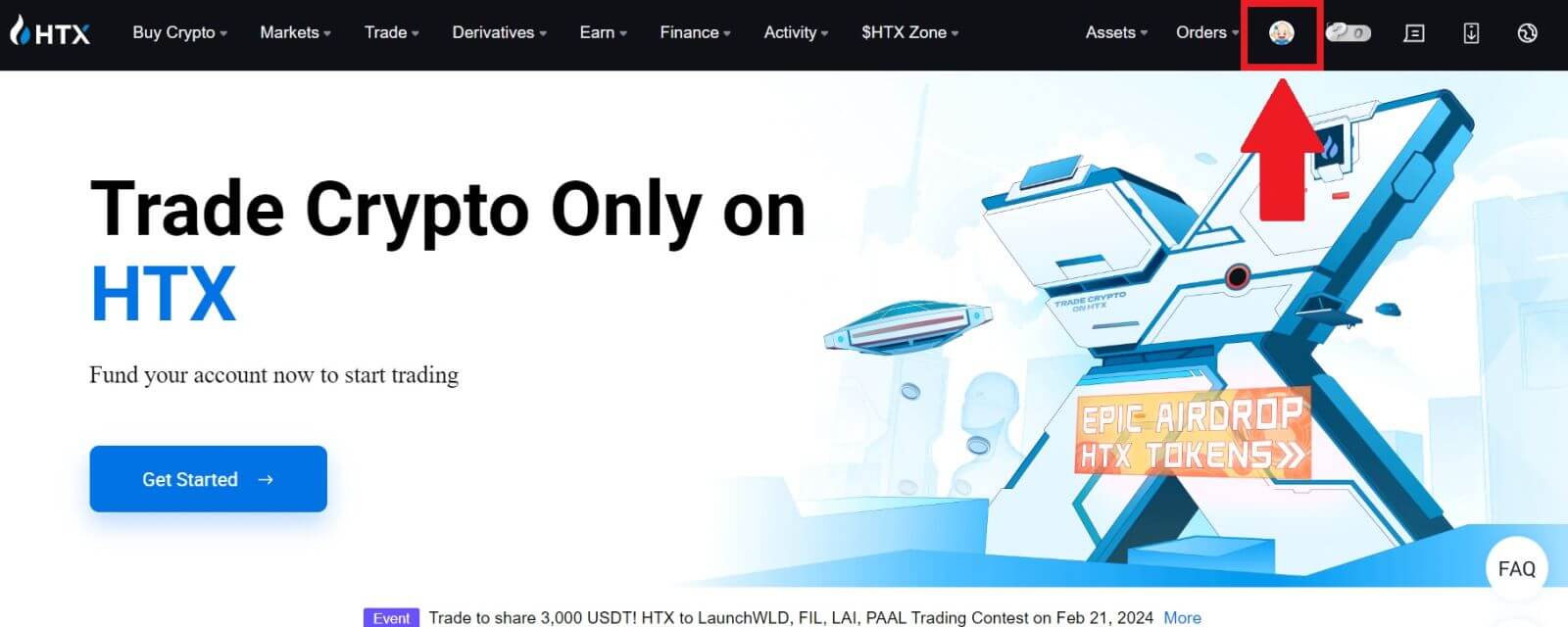
2. Нажмите [Базовая проверка] , чтобы продолжить. 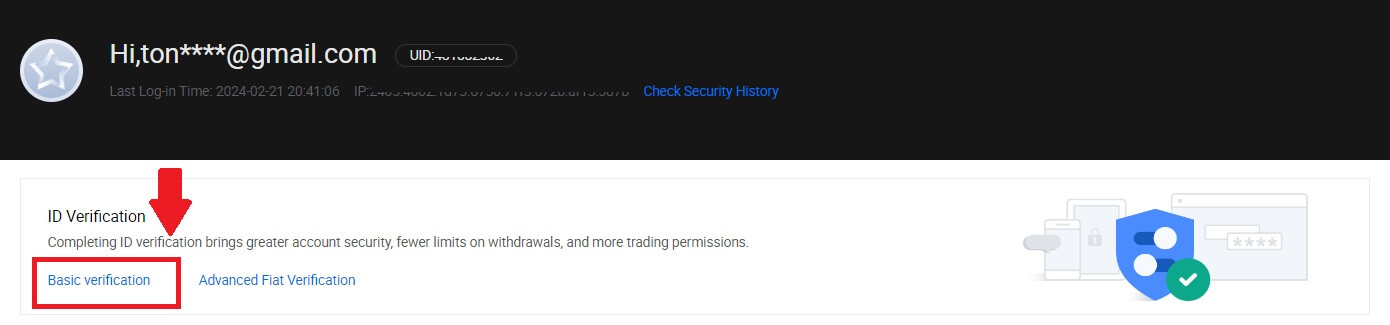
3. В разделе «Личная проверка» нажмите [Подтвердить сейчас].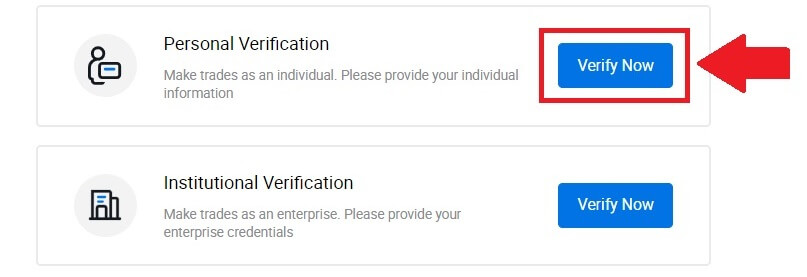
4. В разделе «Основное разрешение L2» нажмите [Проверить сейчас] , чтобы продолжить .
Примечание. Вам необходимо завершить проверку L1, чтобы продолжить проверку L2.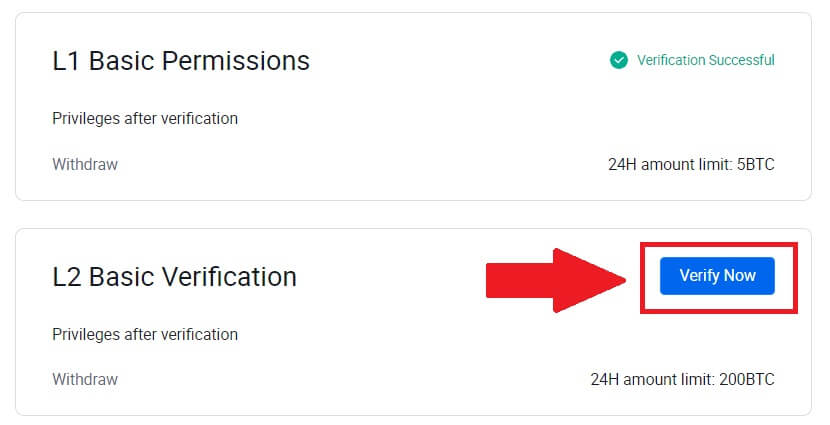
5. Выберите тип документа и страну выдачи документа.
Начните с фотографии документа. После этого загрузите четкие изображения передней и задней части вашего удостоверения личности в соответствующие поля. Как только оба изображения станут отчетливо видны в назначенных полях, нажмите [Отправить] , чтобы продолжить.
6. После этого подождите, пока команда HTX проверит и вы завершили проверку разрешений L2.
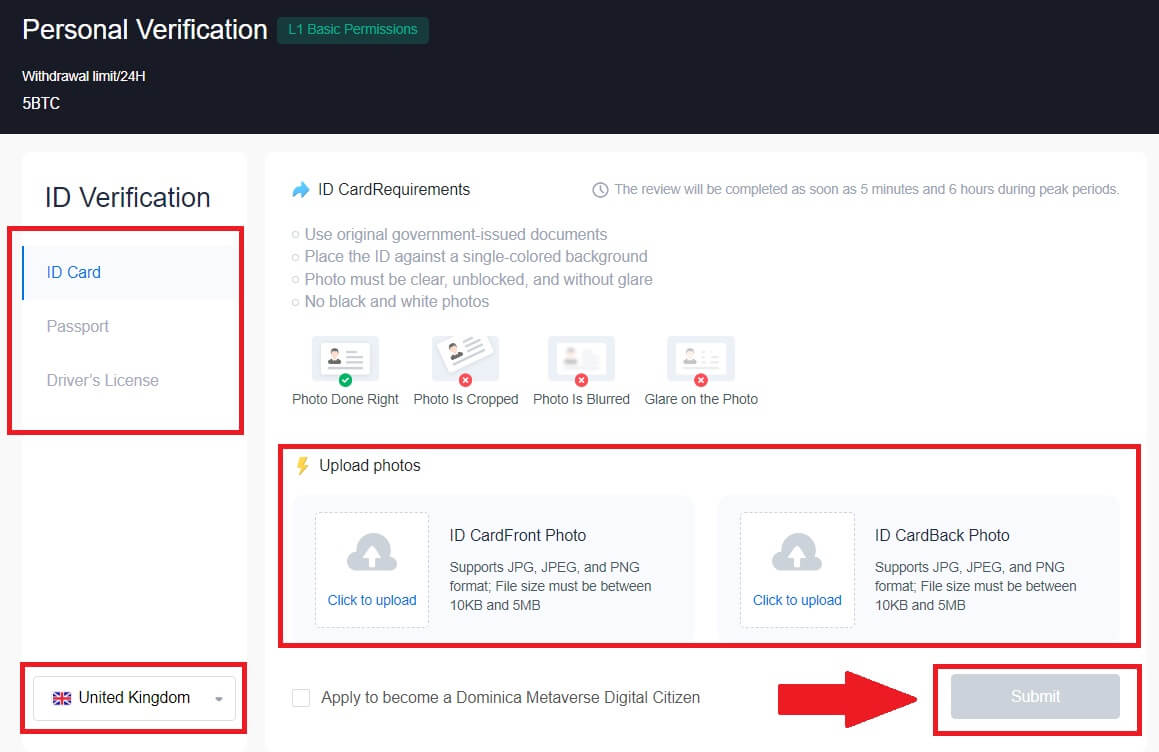
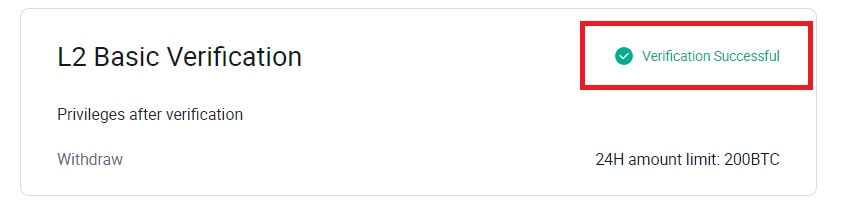
Расширенная проверка разрешений L3 на HTX
1. Перейдите на сайт HTX и щелкните значок профиля.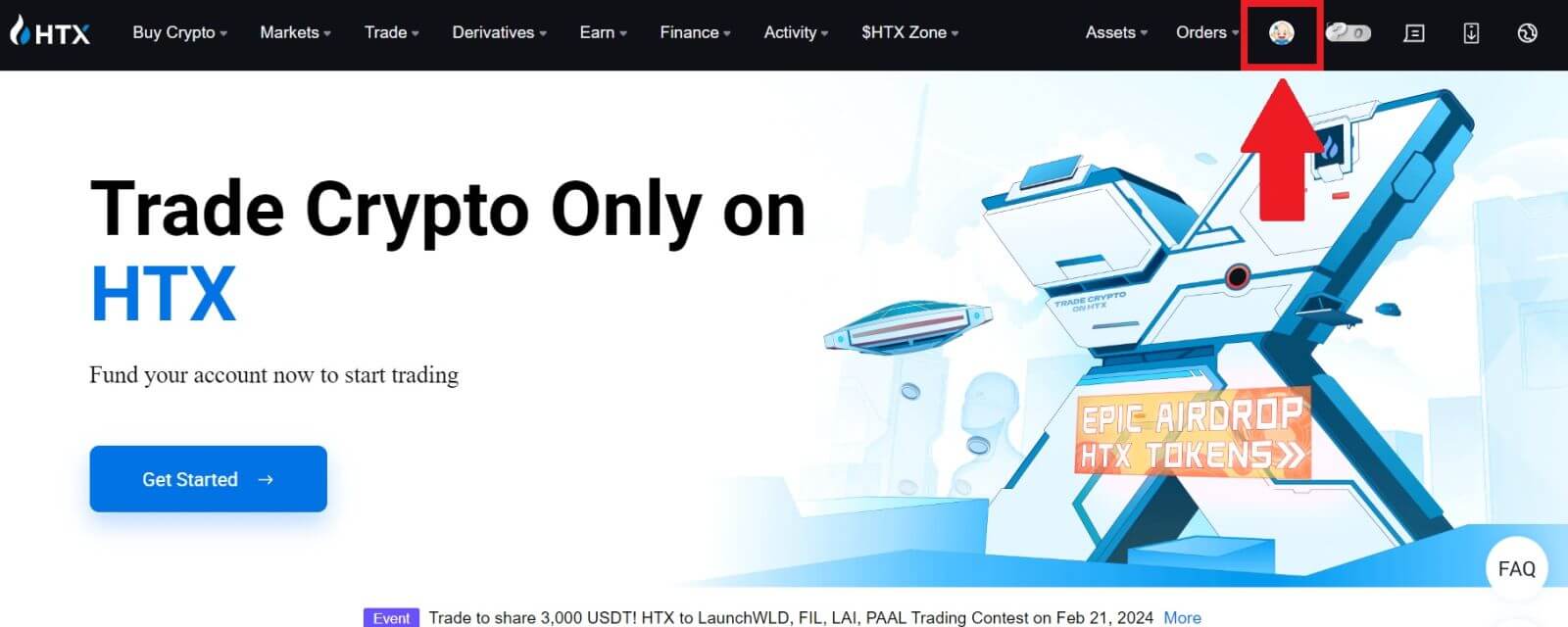
2. Нажмите [Базовая проверка] , чтобы продолжить.
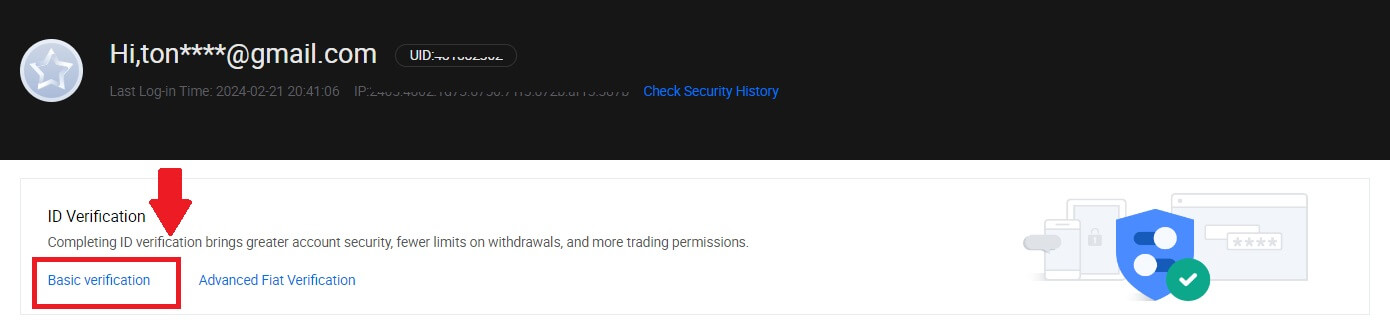
3. В разделе «Личная проверка» нажмите [Подтвердить сейчас].

4. В разделе «Расширенные разрешения L3» нажмите [Проверить сейчас] , чтобы продолжить .
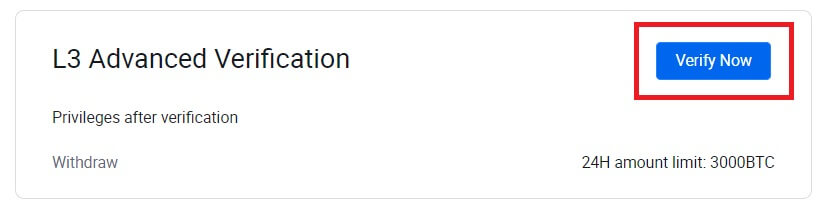 5. Для проверки L3 вам необходимо загрузить и открыть приложение HTX на своем телефоне, чтобы продолжить.
5. Для проверки L3 вам необходимо загрузить и открыть приложение HTX на своем телефоне, чтобы продолжить. 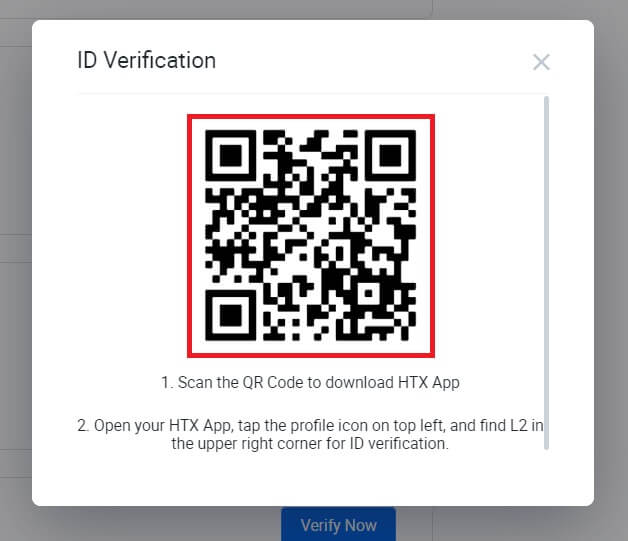
6. Войдите в свое приложение HTX, коснитесь значка профиля в левом верхнем углу и коснитесь [L2] для проверки удостоверения личности.
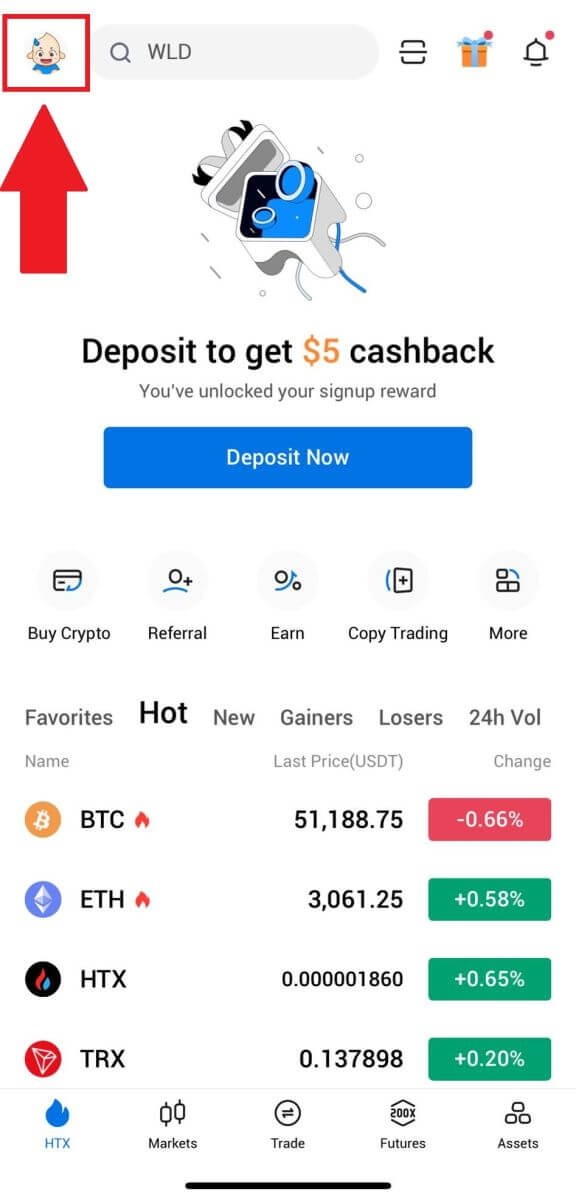
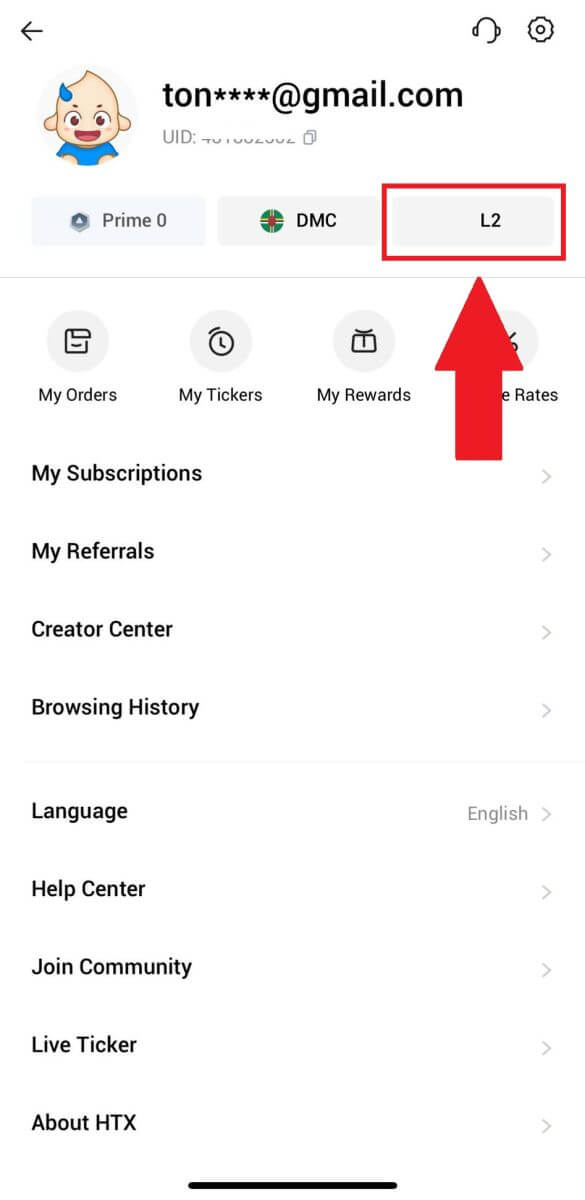
7. В разделе «Проверка L3» нажмите [Проверить].
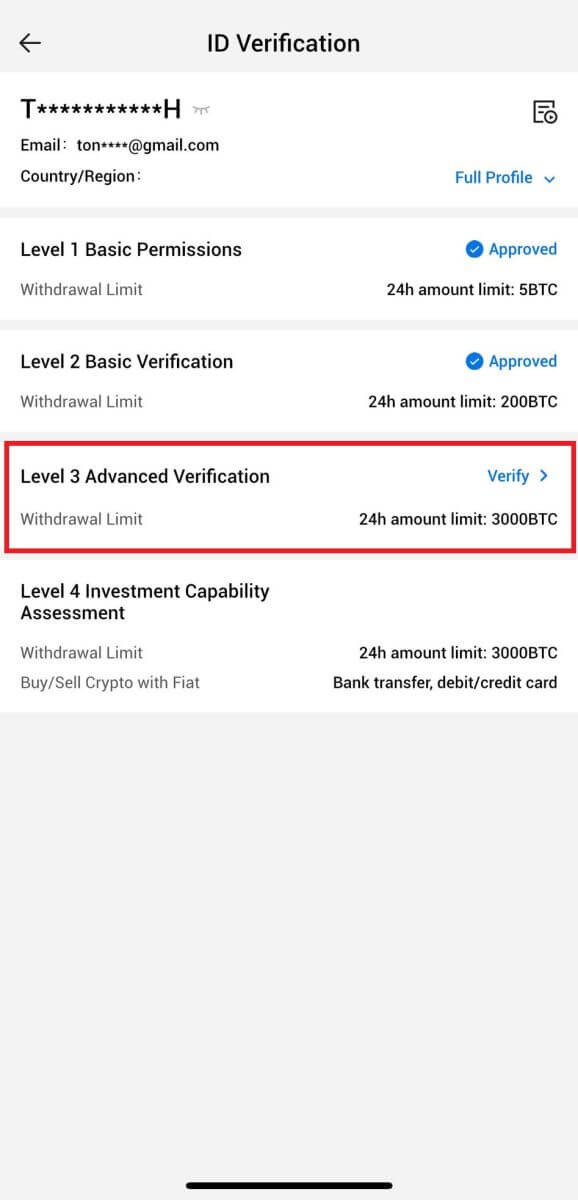
8. Завершите распознавание лица, чтобы продолжить процесс.
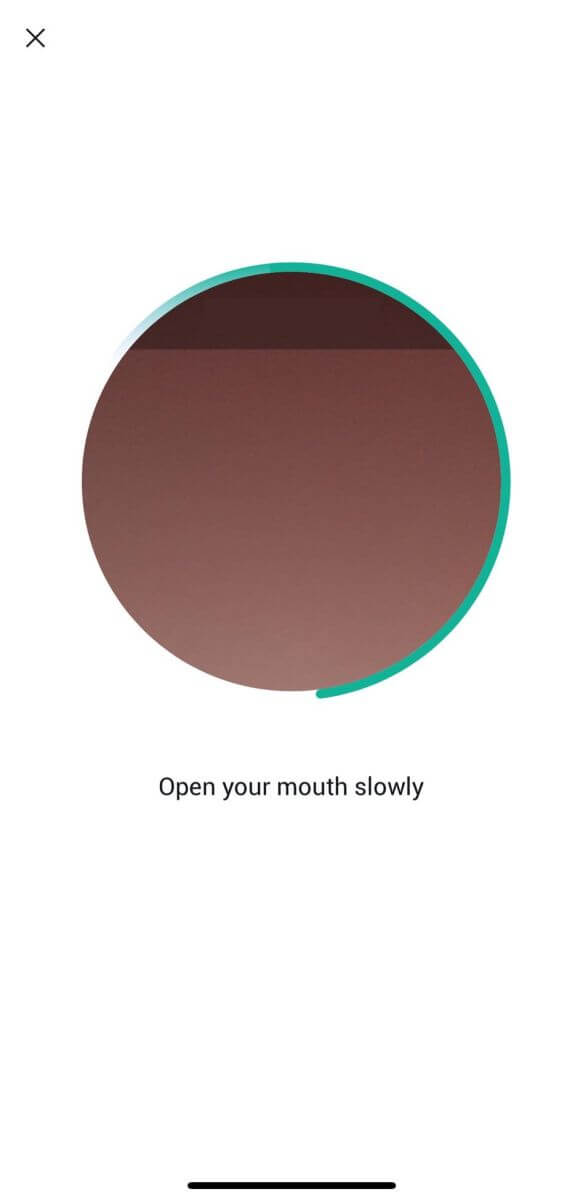
9. Проверка уровня 3 будет успешной после того, как ваша заявка будет одобрена.
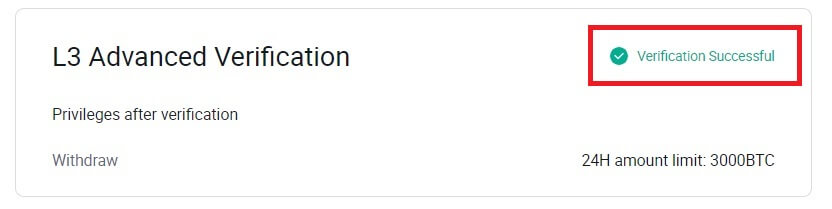
Проверка оценки инвестиционных возможностей L4 на HTX
1. Перейдите на сайт HTX и щелкните значок профиля.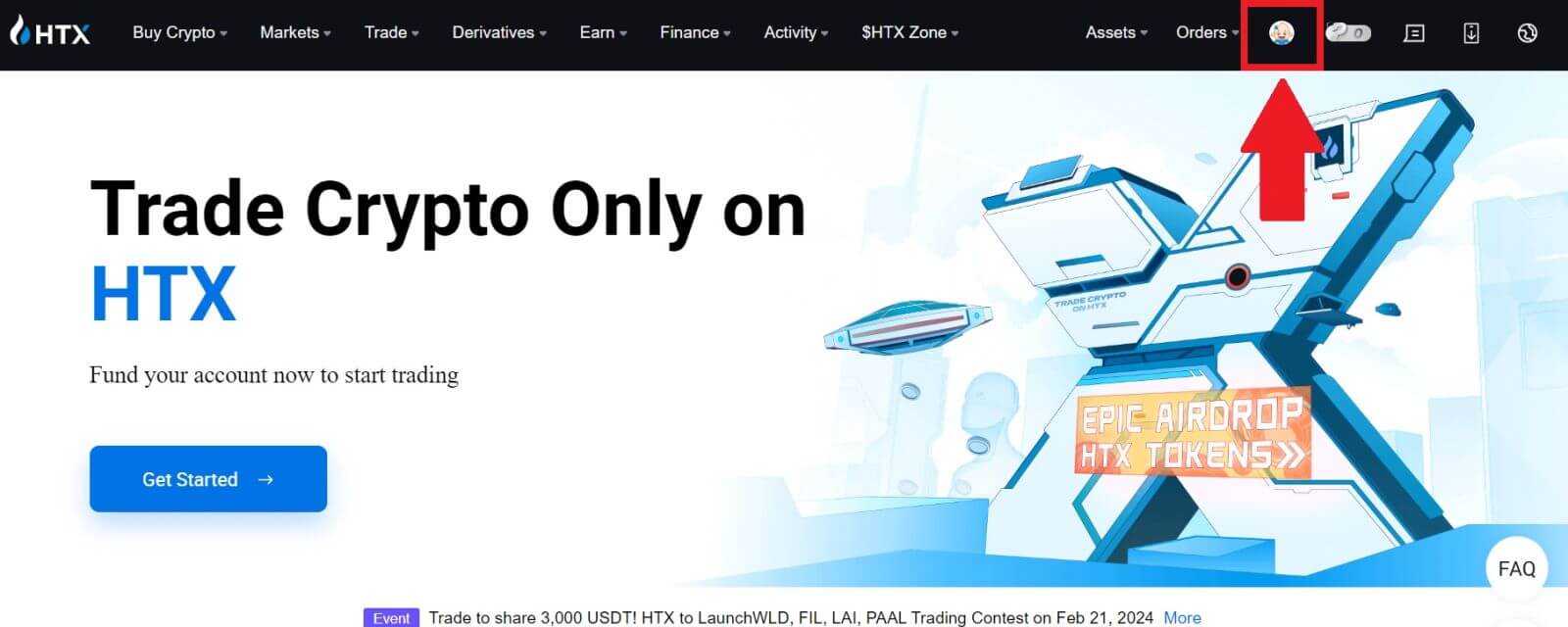
2. Нажмите [Базовая проверка] , чтобы продолжить.
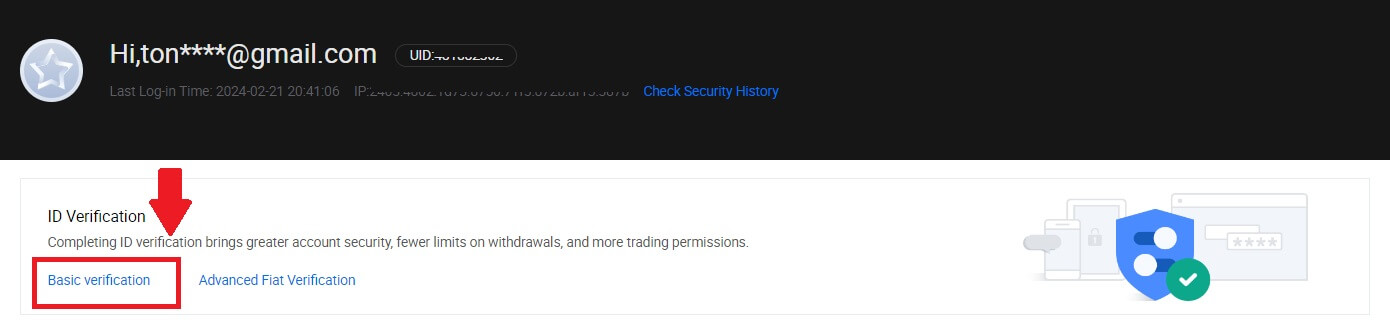
3. В разделе «Личная проверка» нажмите [Подтвердить сейчас].
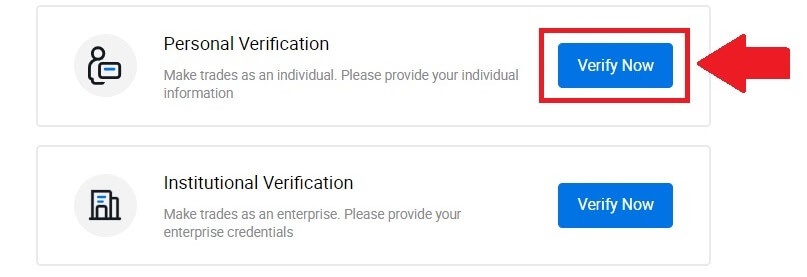
4. В разделе L4 нажмите [Проверить сейчас] , чтобы продолжить .
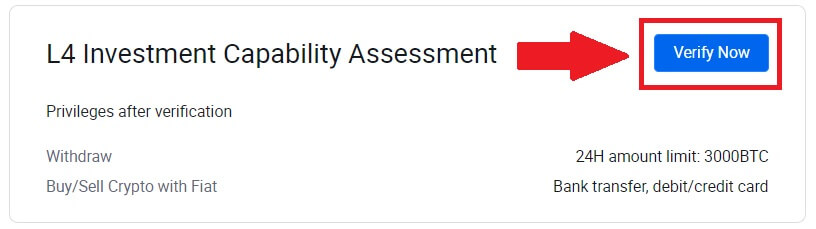
5. Ознакомьтесь со следующими требованиями и всеми поддерживаемыми документами, заполните информацию ниже и нажмите [Отправить].
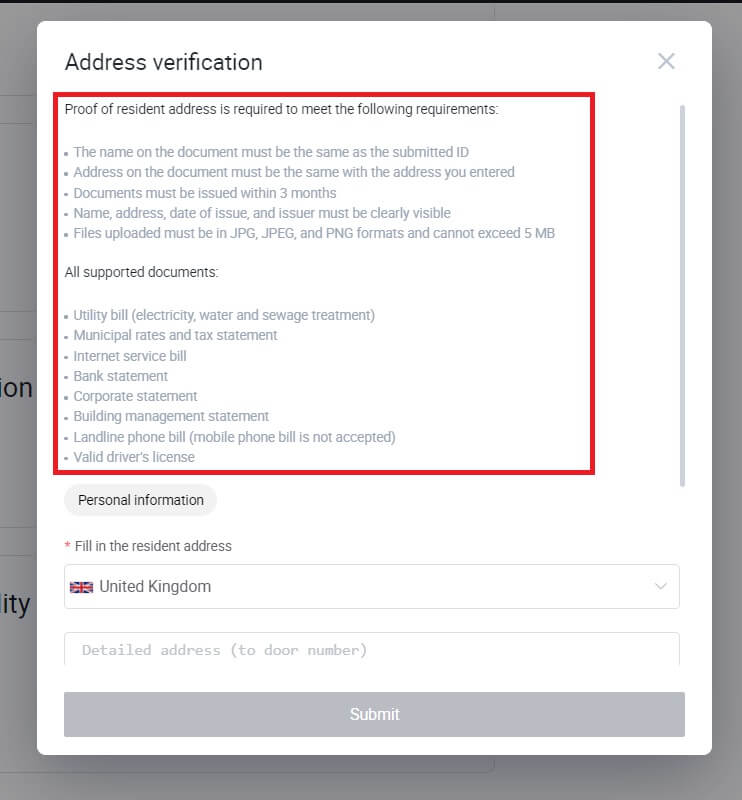
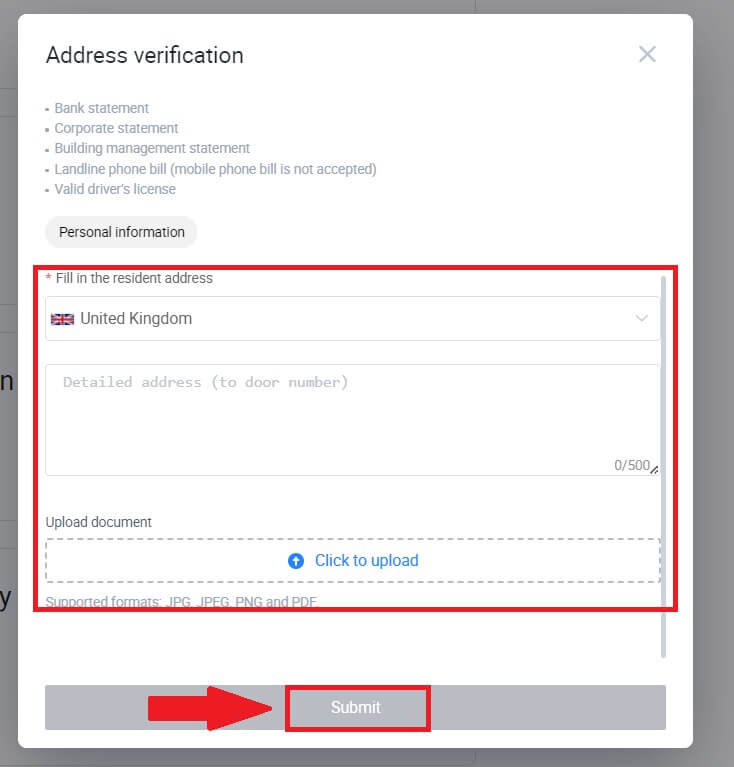
6. После этого вы успешно завершили оценку инвестиционных возможностей L4.
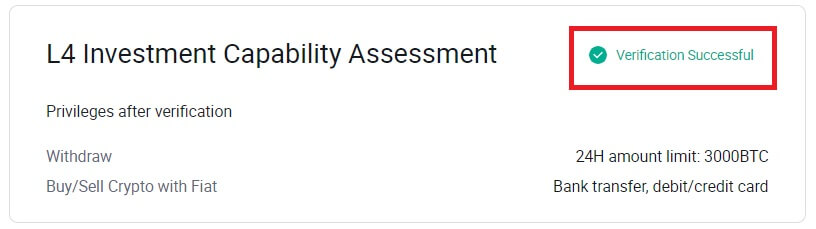
Как пройти проверку личности на HTX? Пошаговое руководство (приложение)
Проверка базовых разрешений L1 на HTX
1. Войдите в свое приложение HTX, коснитесь значка профиля в левом верхнем углу.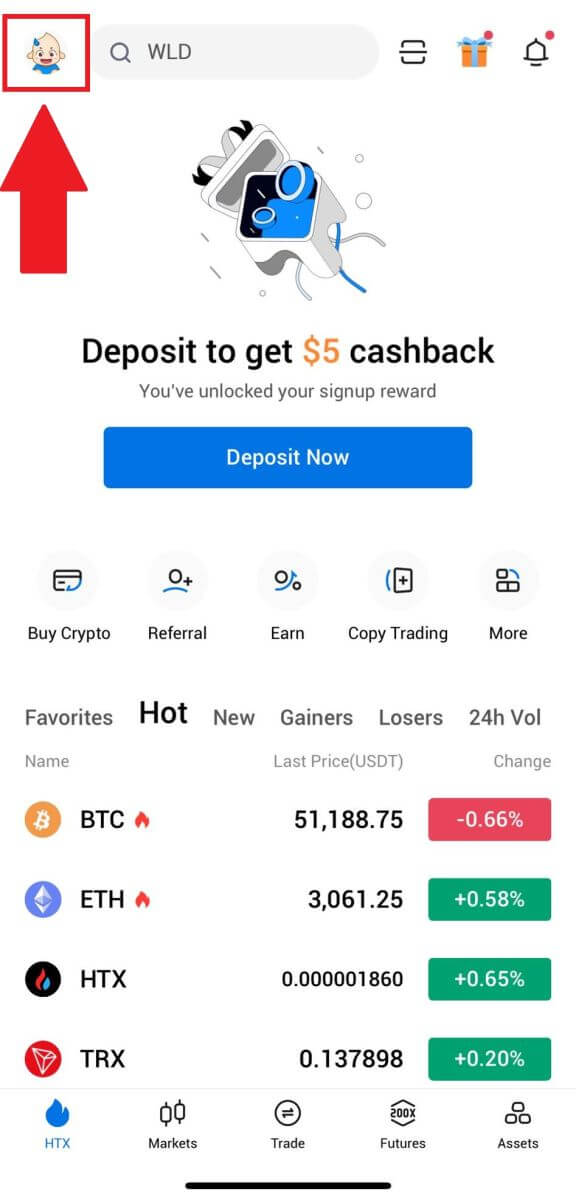
2. Нажмите [Не проверено] , чтобы продолжить.
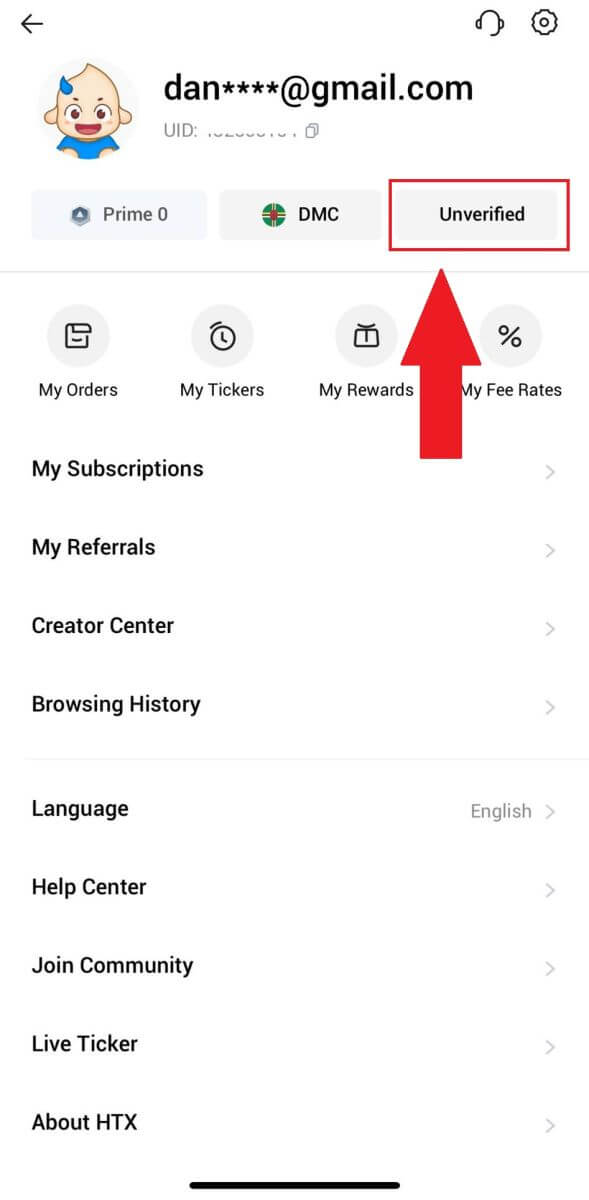
3. В разделе «Базовые разрешения уровня 1» нажмите [Проверить].
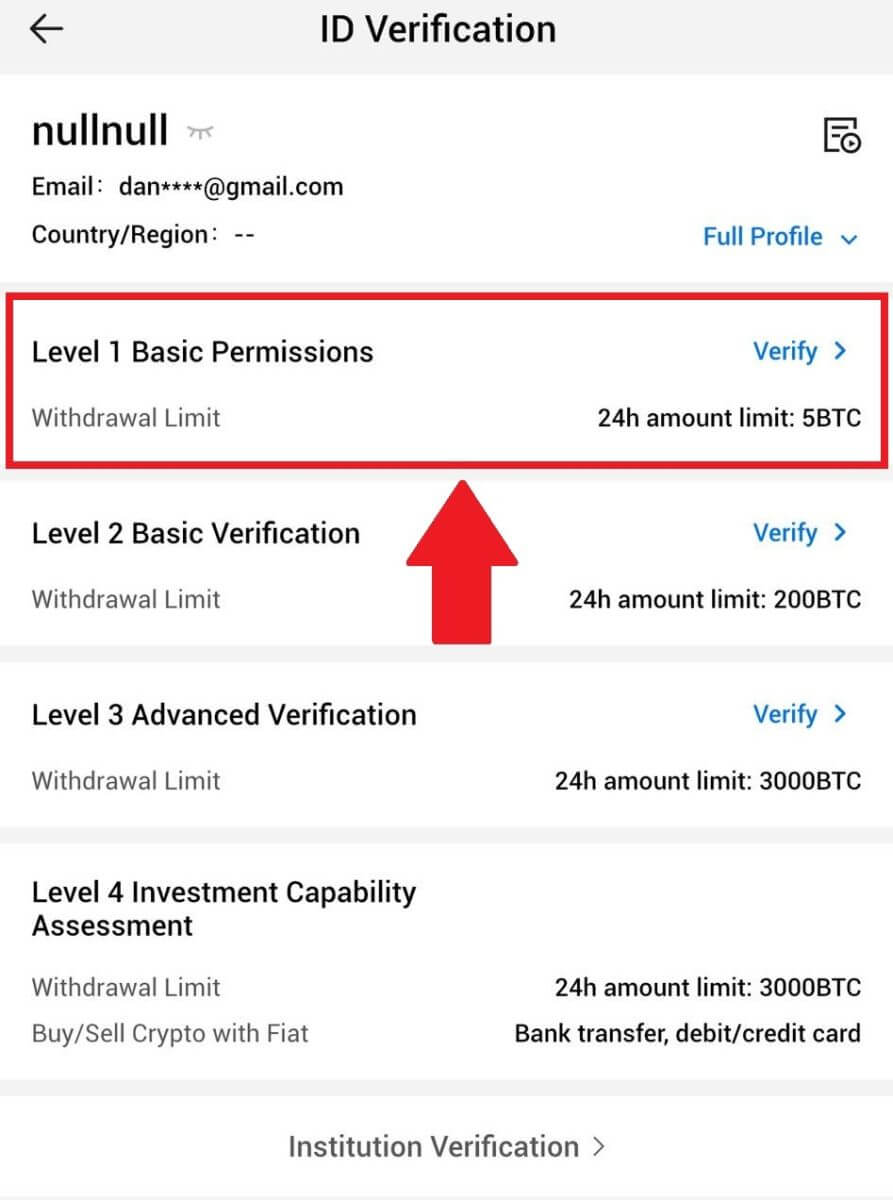
4. Заполните всю информацию ниже и нажмите [Отправить].
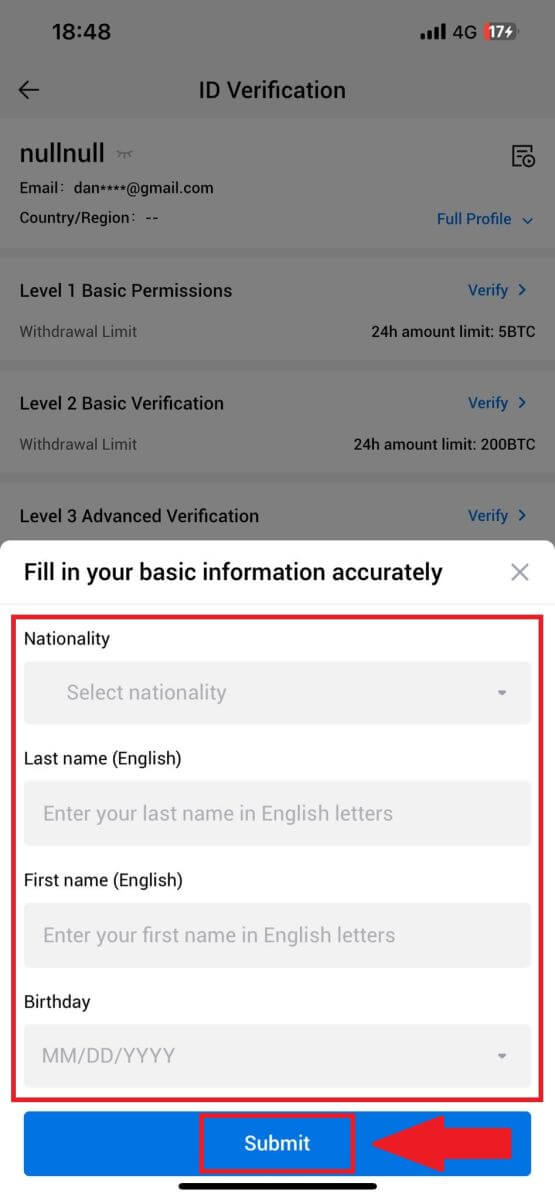
5. После отправки заполненной вами информации вы завершили проверку разрешений L1.

Проверка базовых разрешений L2 на HTX
1. Войдите в свое приложение HTX, коснитесь значка профиля в левом верхнем углу. 
2. Нажмите [Не проверено] , чтобы продолжить. 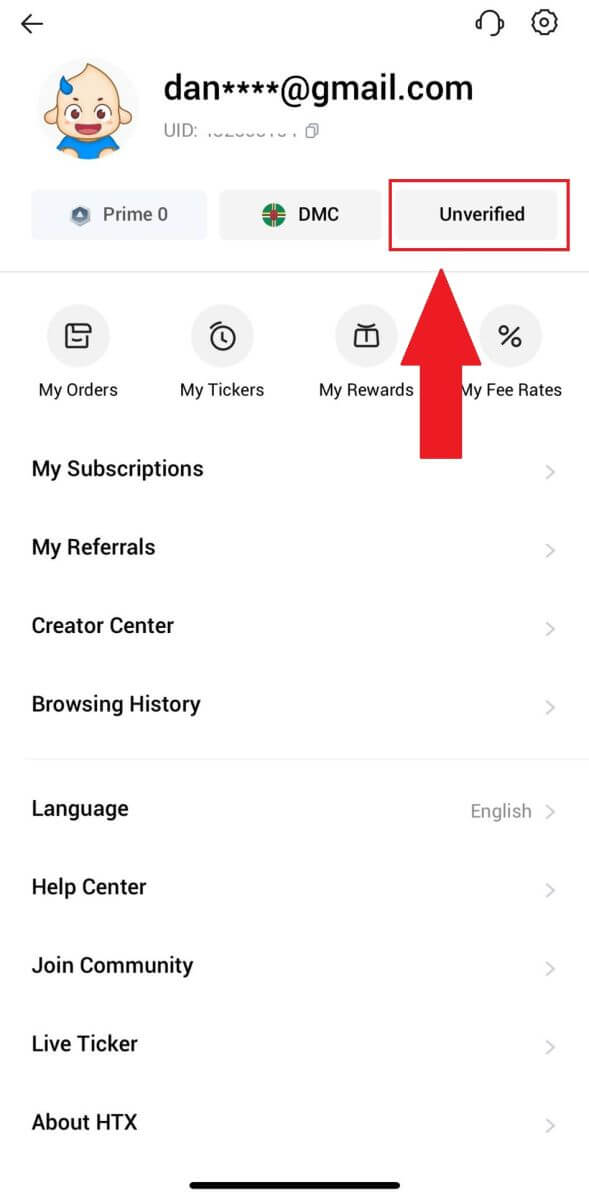
3. В разделе «Базовые разрешения уровня 2» нажмите [Проверить].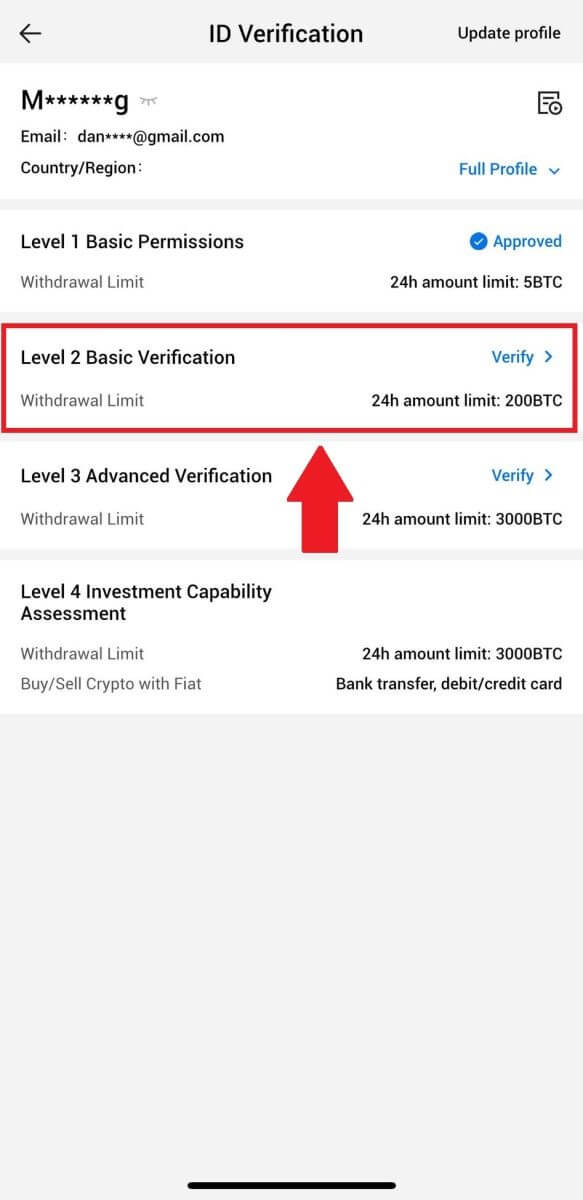
4. Выберите тип документа и страну, выдавшую документ. Затем нажмите [Далее].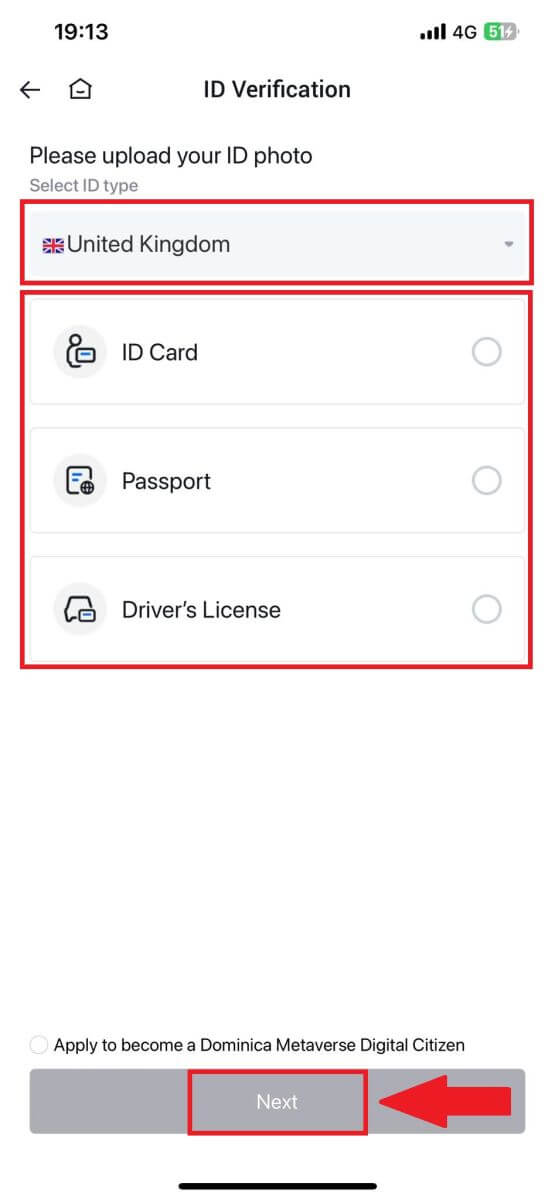
5. Начните с фотографии документа. После этого загрузите четкие изображения передней и задней части вашего удостоверения личности в соответствующие поля. Как только оба изображения станут отчетливо видны в назначенных полях, нажмите [Отправить] , чтобы продолжить. 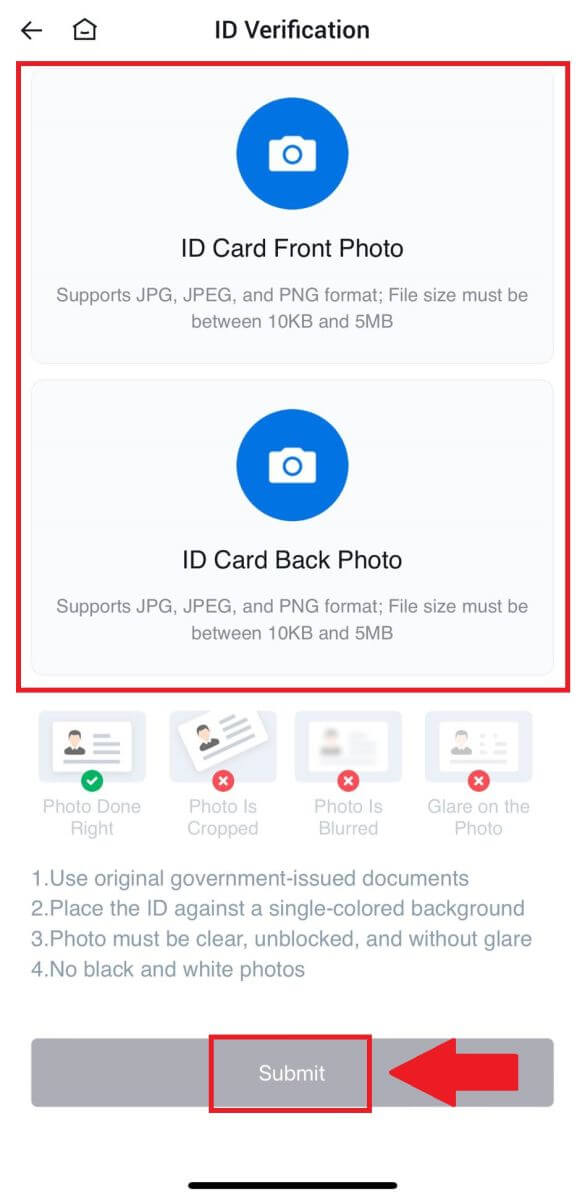
6. После этого подождите, пока команда HTX проверит и вы завершили проверку разрешений L2.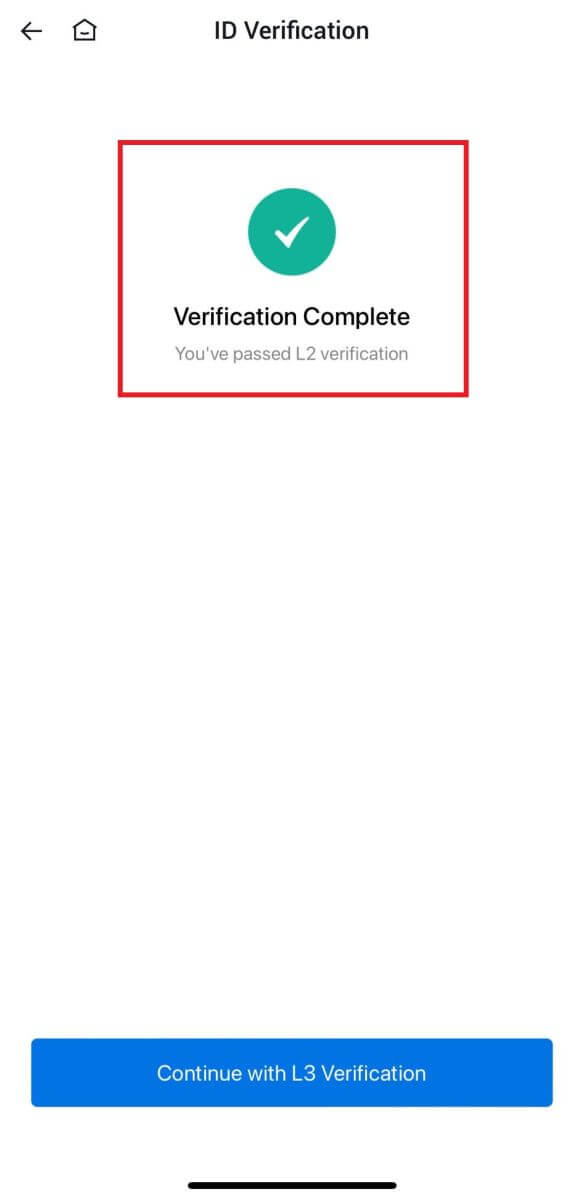
Проверка расширенных разрешений L3 на HTX
1. Войдите в свое приложение HTX, коснитесь значка профиля в левом верхнем углу. 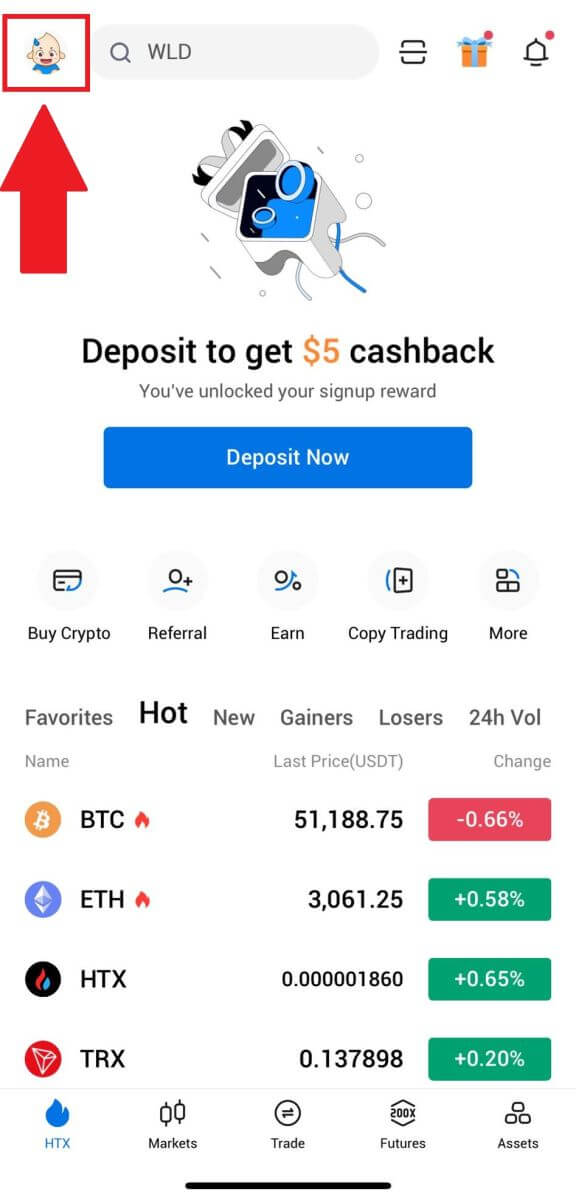
2. Нажмите [L2] , чтобы продолжить.
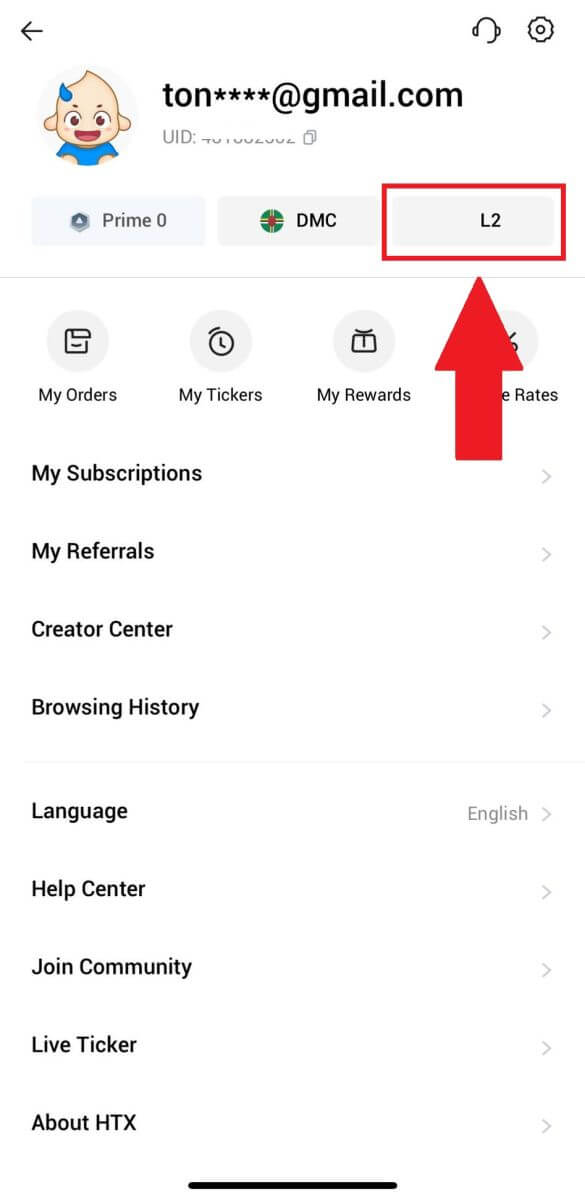
3. В разделе «Проверка L3» нажмите [Проверить].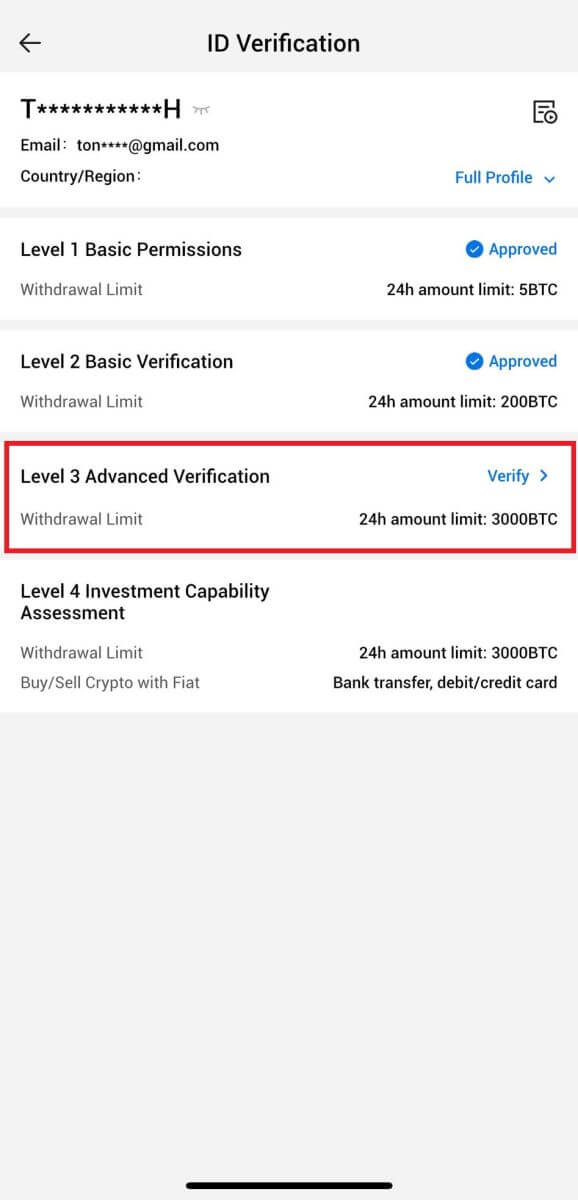
4. Завершите распознавание лица, чтобы продолжить процесс. 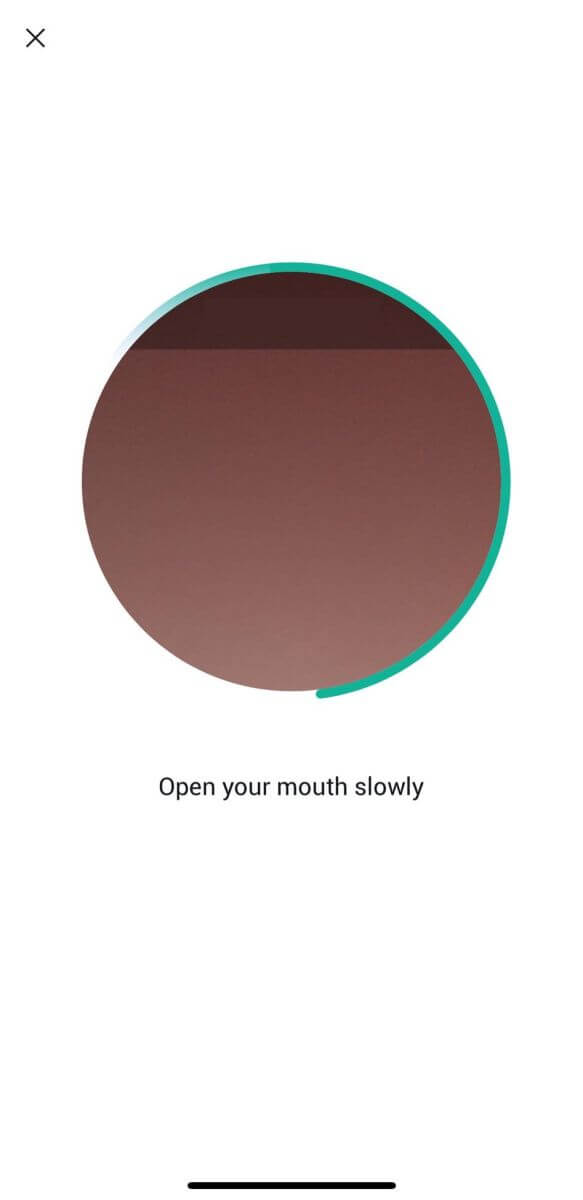
5. Проверка уровня 3 будет успешной после того, как ваша заявка будет одобрена. 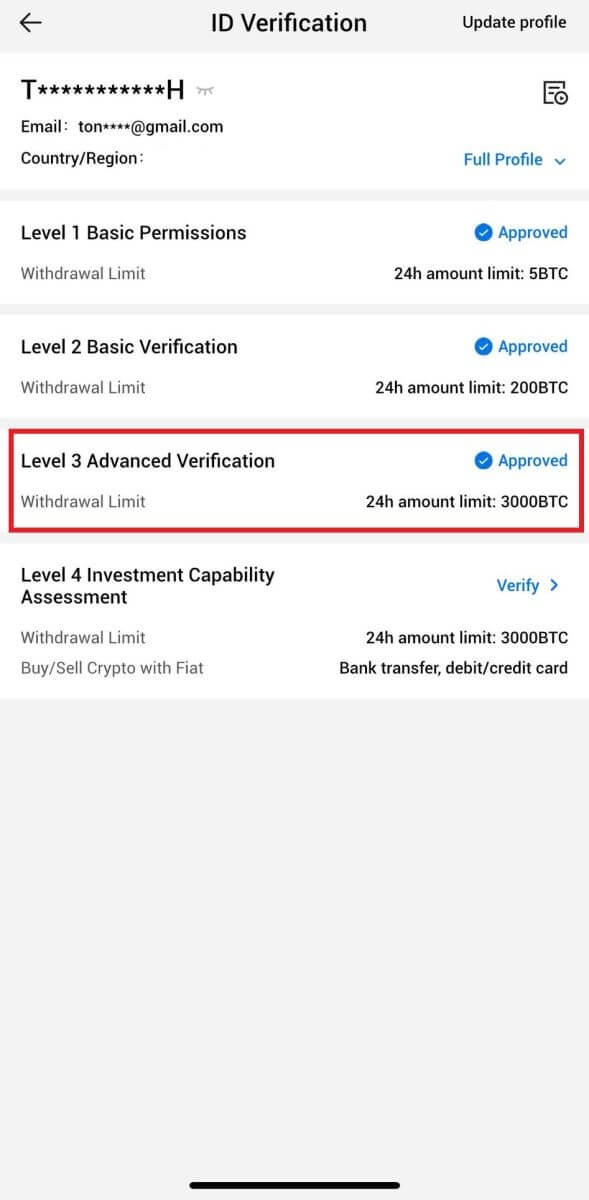
Проверка оценки инвестиционных возможностей L4 на HTX
1. Войдите в свое приложение HTX, коснитесь значка профиля в левом верхнем углу. 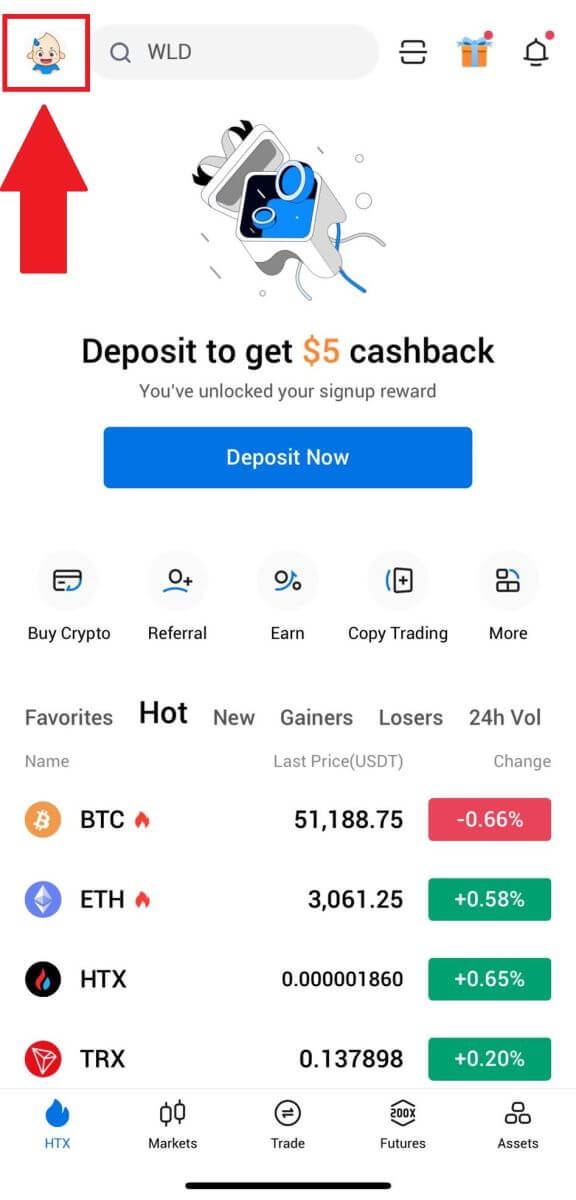
2. Нажмите [L3] , чтобы продолжить.
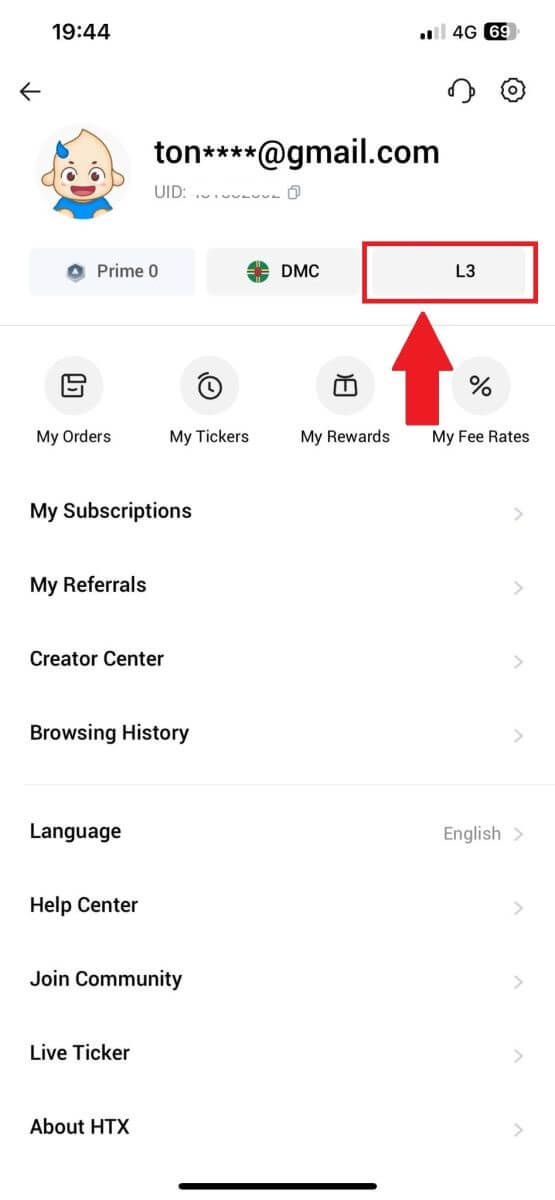
3. В разделе «Оценка инвестиционных возможностей L4» нажмите [Проверить].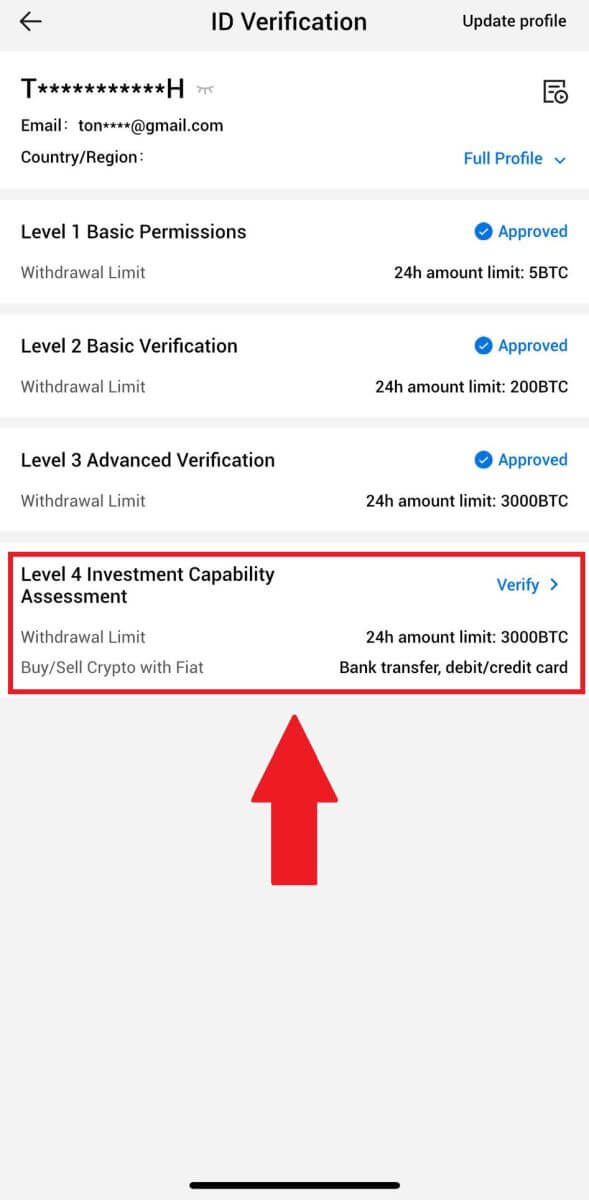
4. Ознакомьтесь со следующими требованиями и всеми поддерживаемыми документами, заполните информацию ниже и нажмите [Отправить].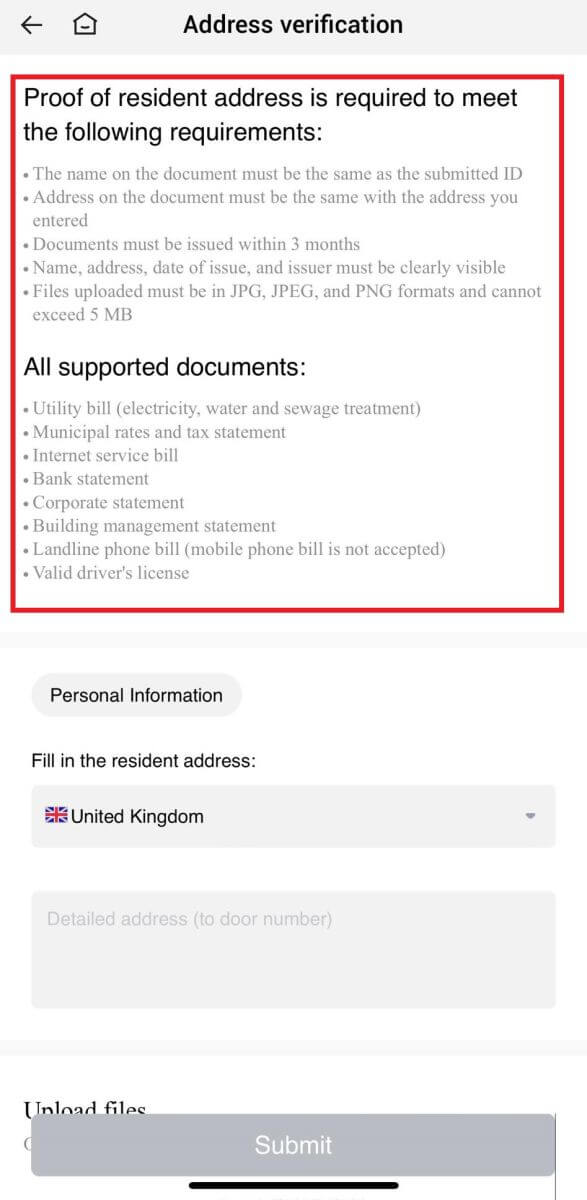
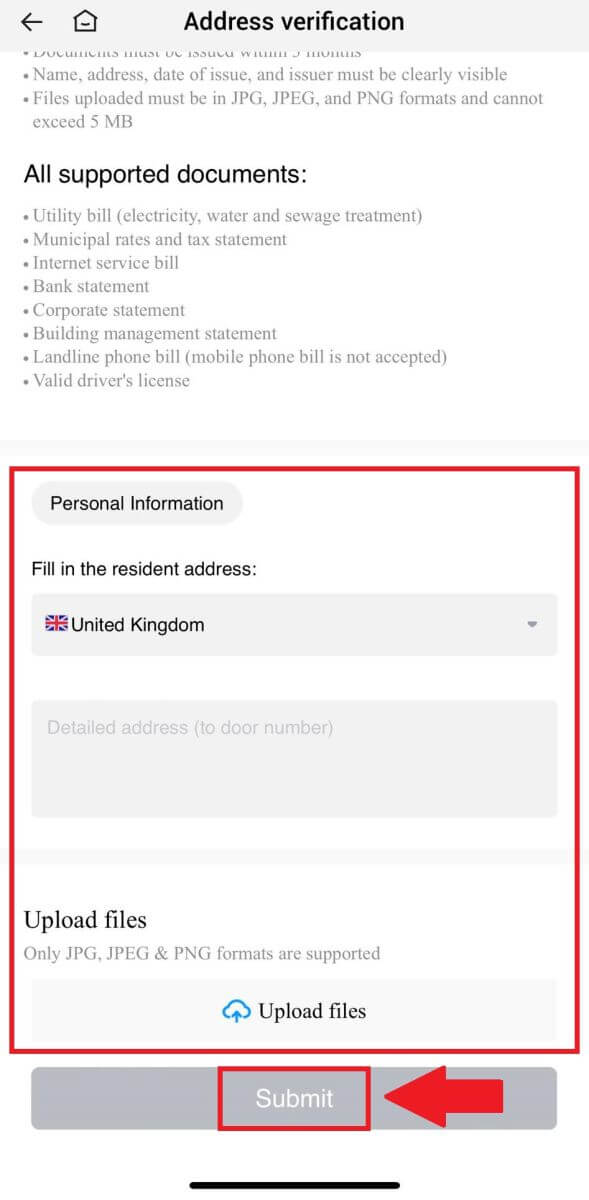 5. После этого вы успешно завершили оценку инвестиционных возможностей L4.
5. После этого вы успешно завершили оценку инвестиционных возможностей L4. 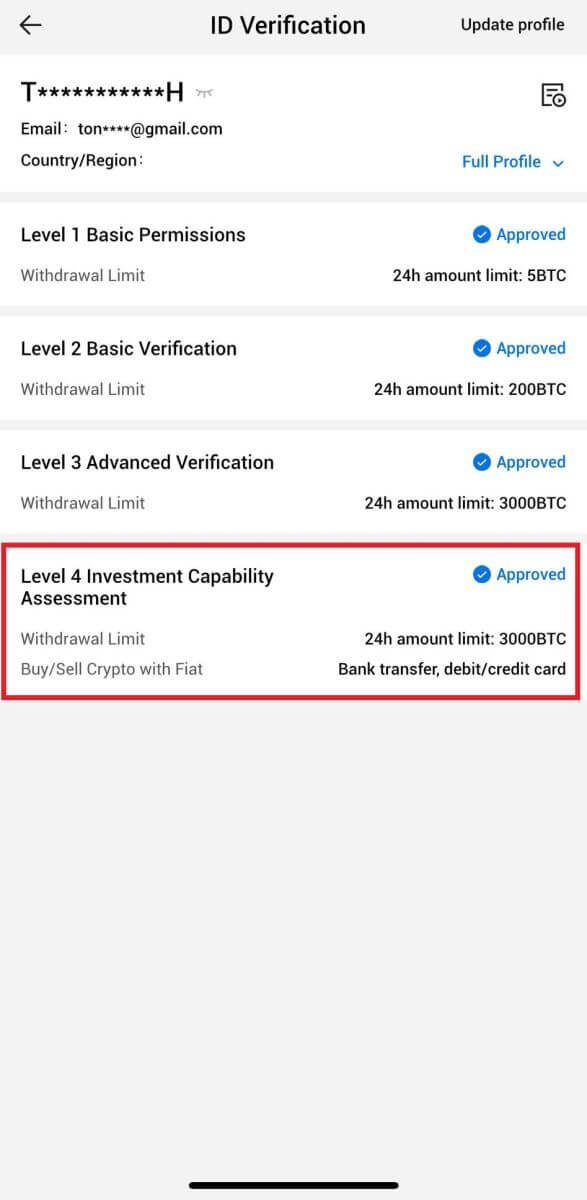
Часто задаваемые вопросы (FAQ)
Невозможно загрузить фотографию во время проверки KYC.
Если вы столкнулись с трудностями при загрузке фотографий или получили сообщение об ошибке во время процесса KYC, обратите внимание на следующие моменты проверки:- Убедитесь, что формат изображения — JPG, JPEG или PNG.
- Убедитесь, что размер изображения меньше 5 МБ.
- Используйте действительное и оригинальное удостоверение личности, например удостоверение личности, водительские права или паспорт.
- Ваше действительное удостоверение личности должно принадлежать гражданину страны, которая разрешает неограниченную торговлю, как указано в разделе «II. Политика «Знай своего клиента и борьба с отмыванием денег»» — «Надзор за торговлей» в Пользовательском соглашении HTX.
- Если ваша заявка соответствует всем вышеуказанным критериям, но проверка KYC остается неполной, это может быть связано с временной проблемой в сети. Пожалуйста, выполните следующие действия для решения:
- Подождите некоторое время, прежде чем повторно подать заявку.
- Очистите кеш в браузере и терминале.
- Оставьте заявку через сайт или приложение.
- Попробуйте использовать разные браузеры для отправки.
- Убедитесь, что ваше приложение обновлено до последней версии.
Почему я не могу получить код подтверждения по электронной почте?
Пожалуйста, проверьте и повторите попытку, выполнив следующие действия:
- Проверьте заблокированную почту на спам и мусор;
- Добавьте адрес электронной почты для уведомлений HTX ([email protected]) в белый список электронной почты, чтобы вы могли получить код подтверждения по электронной почте;
- Подождите 15 минут и попробуйте.
Распространенные ошибки во время процесса KYC
- Нечеткие, размытые или неполные фотографии могут привести к неудачной проверке KYC. При распознавании лиц снимите шляпу (если применимо) и посмотрите прямо в камеру.
- Процесс KYC подключен к сторонней базе данных общественной безопасности, и система проводит автоматическую проверку, которую нельзя отменить вручную. Если у вас есть особые обстоятельства, такие как изменение места жительства или документов, удостоверяющих личность, которые препятствуют аутентификации, обратитесь за советом в онлайн-службу поддержки клиентов.
- Если для приложения не предоставлены разрешения камеры, вы не сможете фотографировать документ, удостоверяющий личность, или выполнять распознавание лиц.


